编辑:Sakura来源:网友投稿更新时间: 23-03-23 15:38:57
方法一:使用特性管理器编辑尺寸公差标注
1.使用CAD软件打开需要进行尺寸公差标注的图形文件;
2.单击菜单栏中的【标注】选项卡,在下拉列表中选择【线性】按钮,激活线性标注命令,依次拾取左右两圆的圆心,向上拉动尺寸线到合适位置,创建一个线性标注;
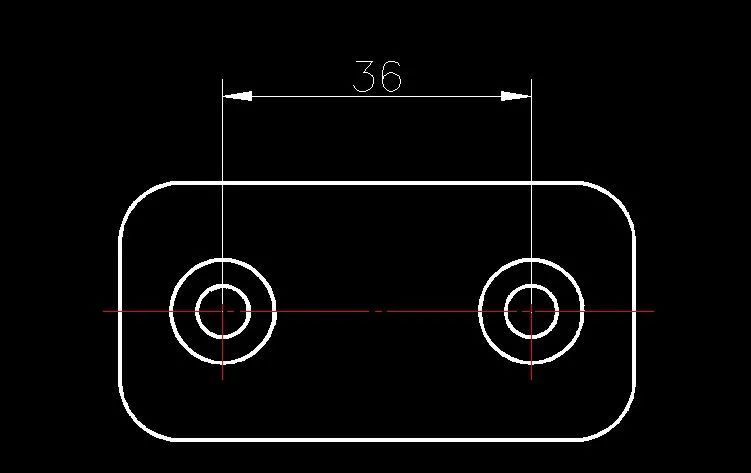
3.单击鼠标左键选中该线性标注,如初始界面上没有【特性】对话框,则按组合键【Ctrl+1】打开【特性】管理器,找到【公差】选项组,在【显示公差】的下拉列表中选择【极限偏差】选项,在【公差精度】下拉列表中选择【0.00】,在【公差上偏差】数值框中输入【0.05】,在【公差下偏差】数值框输入【0.02】,最后将【文字高度】设置为【0.5】,就完成了尺寸公差的设置,以上数据都可以根据实际需求调整;
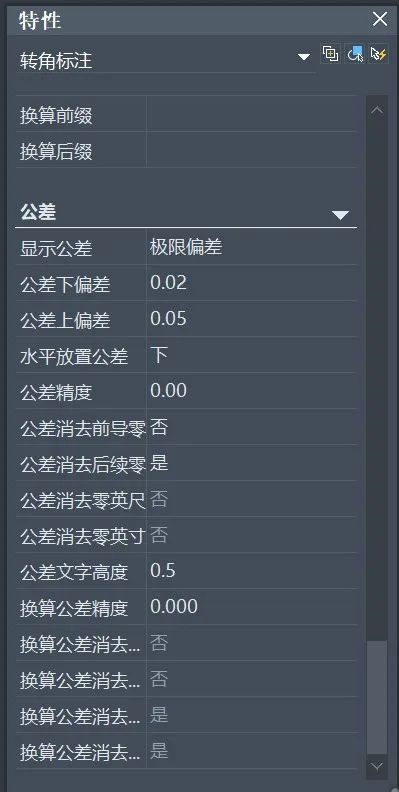
4.按【Esc】键取消标注对象的选择,可以看到图像上的线性标注已经添加上了尺寸公差,效果如图。
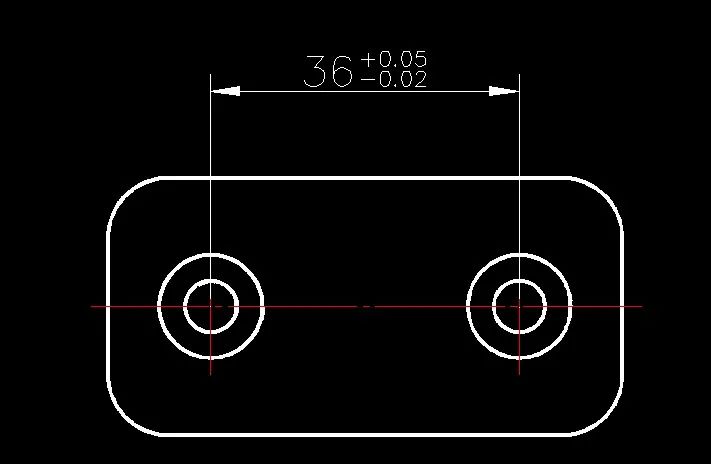
方法二:使用文字格式管理器编辑尺寸公差标注
1. 使用CAD软件打开图纸,先使用线性标注命令制作一个标准的线性标注;
2. 双击标注尺寸线上的数字打开文字格式管理器;
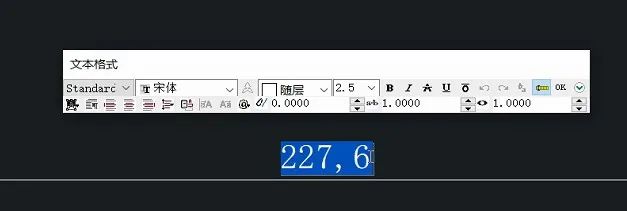
[wechat key=验证码 reply=回复关键字]3. 在数值标注后方将公差的上下偏差值输入为“+0.01^-0.02”的形式后,点击文字格式管理器上的【堆叠】按钮,这串字符就会自动呈现公差形式;[/wechat]
4. 点击【ok】按钮就完成了尺寸公差的标注。
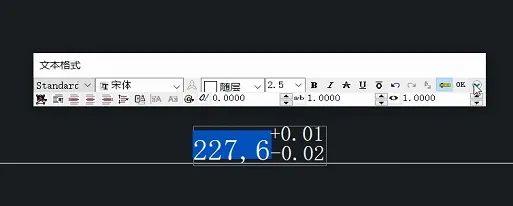
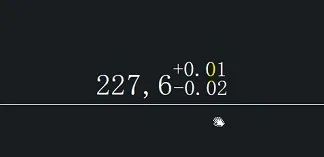
来源:https://mp.weixin.qq.com/s/5SkJtKKQqIMWdSGw5a92mg
上一个:手机上测量CAD图纸
下一个:CAD室内设计常用图标和符号